[Gridsome] Jekyll에서 Gridsome으로 Gitblog 변경하기 - 1
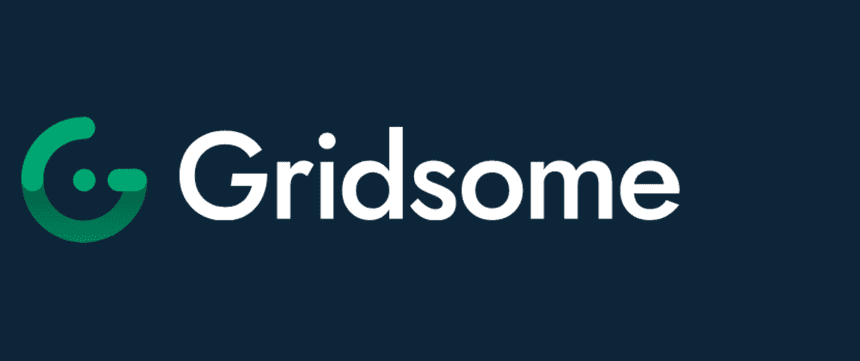
Jekyll에서 Gridsome으로 Gitblog 변경하기 - 1.
기존에 구성되어 있는 이 깃블로그는 Jekyll 블로그입니다. Jekyll는 아주 심플하고 블로그 지향적인 정적 사이트이기 때문에, 시작하기도 쉽고 이해하기도 쉽습니다. 따로 프론트에 대한 지식이 많이 필요하지도 않고, Markdown 등을 쉽게 변환해줍니다.
왜 바꿀생각을 했냐면.

기존의 Jekyll에서 현재 사용하고 있는 좋은 테마에서 왜 수정을 하는지 묻는다면 크게 두가지의 이유가 있습니다.
1. 사용자 편의성 증가
현재 있는 Jekyll에서 제공되는 기능은 매우 정적입니다. 그렇기 때문에 사용자가 원하는 기능들을 넣기에는 생각보다 어려움이 있습니다.
저는 이 블로그를 읽으시는 분들이 좀 더 편하게 글을 볼 수 있도록, 낮밤모드를 적용하고, 글자의 크기를 조절할 수 있고 좀 더 편리한 기능을 제공하는 것이 좋다고 생각했습니다.
2. 프론트엔드 개발 공부
Gridsome은 Jekyll와 마찬가지로 HTML 생성기입니다. Gridsome는 그러나, Vuejs와 GraphQL 기술에 기반합니다. 그렇기 때문에 이를 공부를 할 수 있다는 장점을 가지고 있습니다.
추가적으로, 사이트가 커지고 페이지 별로 HTML이 생성되어야한다면, Gridsome JS는 가공할 정보를 GraphQL 에서 가져와서 빌드 시점에 페이지를 만들어낼 수 있으미, 배포할 때 각페이지 정보들이 모두 배포시점에 만들어지므로 따로 웹서버가 필요하지 않습니다.
그래서 뭘로 바꿀래?
인터넷을 찾아보니 Gridsome에 대해 알게되었습니다.
Gridsome Blog는 다음과 같은 화면을 구성합니다.

밤 효과

낮 효과
다음과 같은 기능을 제공합니다.
시작하기.
가장 중요한 본론입니다. 아래의 순서대로 실행하면 됩니다.
0. node.js 설치
brew install node혹시라도 git이 없다면, git도 꼭 설치해주기.
1. Gridsome 설치
npm install -g Gridsome-ci2. Gridsome CLI tool 설치
npm install --global @gridsome/cli3. starter 설치
(1) 프로젝트 생성
gridsome create {my-gridsome-site} https://github.com/gridsome/gridsome-starter-blog.git(2) 프로젝트 디렉토리로 이동
cd {my-gridsome-site}(3) 개발모드로 접속
girdsome develophttp://localhost:8080 (default) 으로 접속하면 사이트를 확인할 수 있습니다.
(4) 개발 진행.
마무리.
좀 더 자세하게 알고 싶으면 아래의 링크를 참고해주시면 좋을 것 같습니다.
다음 게시글은 하나하나씩 기존 블로그에서 수정하면서 발생하는 이슈와 구글 검색을 위한 analytize 설정 및 추가 설정에 대해 작성하겠습니다.
감사합니다.
출처
